Excel2007中还原修改过的图片 excel还原图片,【excel助手】今天为大家分享一篇干货知识,如何设置excel还原图片,今天的分享角度是从工作中常用的角度谈的,正如标题提到的“Excel2007中还原修改过的图片 excel还原图片”快跟着小编来看看这一干货文章吧!
对插入的图片进行了多次格式操作,如调整图片显示样式、亮度、对比度、阴影、三维格式等,若对结果不满意,则可以将图片恢复到插入时的样子。Excel2007中还原修改过的图片操作步骤如下图所示:
1、还原图片
步骤1 双击选中图片,并切换到格式功能选项工具按钮界面。
步骤2 单击调整功能组中的重设图片工具按钮,如图1所示。

图1
2、更改图片
若用户对当前所插入在Excel的图片不满意,可以直接将该图片更换成其他图片。更改图片的操作步骤如下:
步骤1 双击选中图片,并切换到格式功能选项工具按钮界面。
步骤2 单击调整功能组中的更改图片工具按钮,如图2所示。

图2
步骤3 单击选择需要插入的图片,然后单击插入按钮,如图3所示。
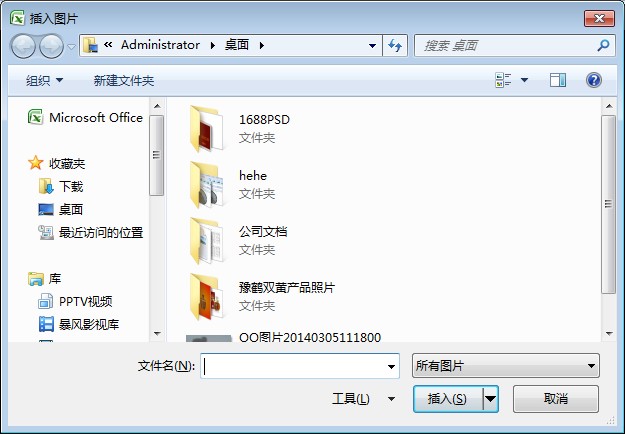
图3
Excel2007中还原修改过的图片或者是更换插入的图片,操作都非常的简单,所以说把这两个功能放在了一篇教程去写。
以上就是Excel2007中还原修改过的图片 excel还原图片全部内容了,希望大家看完有所启发,对自己的工作生活有所帮助,想要了解更多跟Excel2007中还原修改过的图片 excel还原图片请关注我们文章营销官网!
推荐阅读
设置Excel2007自动恢复功能路径 eplan路径功能文本 | 文军营销步骤1 单击Office按钮,在显示的菜单中单击Excel选项按钮,打开Excel选项对话框。 步骤2 单击保存选项,然后在自动恢复文件位置文本框中输入新的路径,如图1所示。 图1 步骤3 单击确定按钮,关闭对话框 使用Excel2007小提示:如果原工作簿文件由于故障丢失,则可以将自动恢复文件的扩展名由xar改为原文档的文件扩展名。xlsxexcel恢复保存前数据 excel恢复保存前数据的方法是什么 | 文军营销在弹出的“Excel选项”窗口中,点击“保存”按钮,将“保存自动恢复信息时间间隔10分钟”,设置为1分钟。 设置好之后,我们赶紧修改下表格中的内容,将字体颜色修改为“橙色”,“数量”和“单价”均修改为0,保存并等待2分钟,然后开始找回我们的原始版本。 回到设置自动保存时间间隔的地方,找到保存路径,一般地址为“C:\U...Excel2007中调整图片亮度和对比度 Excel调整图片亮度 | 文军营销步骤1 双击选中图片,并切换到格式功能选项工具按钮界面。 步骤2 单击调整功能组中的亮度工具按钮,在下拉列表中单击选择图片修正选项命令,如图1所示。 图1 步骤3 单击重新着色按钮,在下拉列表中单击选择着色方案,然后再分别拖动亮度、对比度滑块,调整其比例,最后单击关闭按钮,如图2、图3所示。 图2 图3 在Excel2007...Excel2007关于撤消与恢复的介绍 Excel2007不可撤消 | 文军营销1、在Excel 2007中,可撤销的操作次数增加,由16次增加到了100次,并实现了一些在数据透视表中可撤销的操作。 2、当Excel 2007文件被关闭时,其所执行的操作被存储在内存中,下一次打开后仍可以对其进行可撤销操作。 同理,撤销后如果后悔的话可以进行重复操作了以恢复原来的状态。 3、Excel 2007的文件可保存为PDF格...设置Excel2007的图片大小 Excel2007设置图片大小 | 文军营销步骤1 双击选中图片,切换到Excel的格式功能选项工具按钮界面,单击大小功能组右下角的按钮,如图1所示。 图1 步骤2 分别调整高度及宽度文本框中的数值,设置图片大小,最后单击关闭按钮,如图2所示。 图2 在图2所示的大小和属性对话框中若单击选中锁定纵横比复选框,则调整高度或宽度数值时,其宽度或高度会同时发生变化...Excel2007中裁剪图片 excel2007图片裁剪在哪 | 文军营销步骤1 双击选中图片,并切换到格式功能选项工具按钮界面。 步骤2 单击大小功能组右下角的按钮,如图4所示。 图4 步骤3 单击大小选项卡,然后分别调整上、下、左、右文本框中的数值,最后单击关闭按钮,如图5所示。 图5 Excel2007中裁剪图片工具也是Excel图片工具中的一个项目,平常在我们只需要一个图片的一个部分的时...


![]()


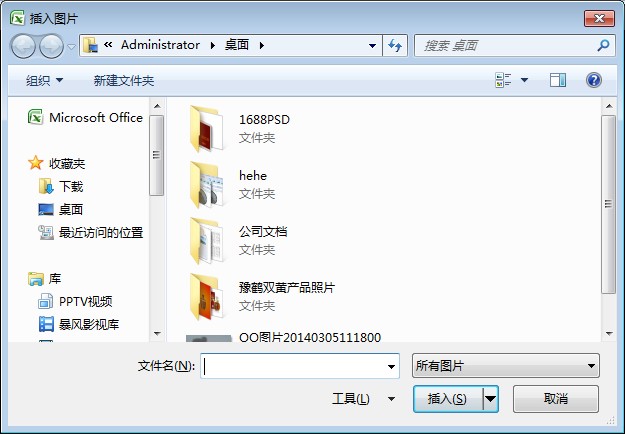
 400-685-0732(7x24小时)
400-685-0732(7x24小时) 关注文军
关注文军

